Форматування вмісту комірок, прості разрахунки.
- Запустіть програму MS EXCEL:
- Пуск --> Все прогрпммы --> Microsoft oficce --> MS EXCEL
- Відкрити власну папку, викликати консольне меню ПКМ та обрати "Создать"
- Створіть таблицю за зразком:
- Відформатуйте таблицю за зразком (Об'єднайте відповідні комірки,встановіть відповідний шрифт, зробіть контур таблиці)
- Вирівнювання в комірці:
- Налаштування вигляду граней обраних комірок:
- Зразок таблиці після форматування(червоним відображені основні зміни):
(Тут присутнє об'єднання комірок, вирівнювання комірок, зміна висоти комірки, шрифт:
П.І. - Arial Black 12пт; Оцінка - Arial Black, 11 пт; Все інше робимо Calibri, 12пт)
- Уводимо довільні оцінки в комірки В3:С15 і аналогічно в інші предмети:
- Під кожним предметом створи комірки для знаходження середнього балу( Для того щоб перевернути текст, натискаємо ПКМ по потрібній комірці та обираємо "Формат ищейки" переходимо в "Шрифт" та міняємо напрям)
- У комірку D16 вводимо формулу.
- Коротко про формули в Excel
- Ми ж пишемо формулу розрахунку середнього балу, яка має вигляд:
- Аналогічно робимо для всіх предметів і для всіх учнів, отримуємо результат:
- Для розмноження навести на маленький квадратик в нижньому правому кутку (можна також прогресії якщо в комірці одне число, але для цього треба ПКМ утримувати, а так ЛКМ)
- Для переміщення або копіювання навести на границю комірки, натиснути ЛКМ та перемістити, утримувати CTRL та ЛКМ копіювати:
- Зберігаємо документ у власну папку.










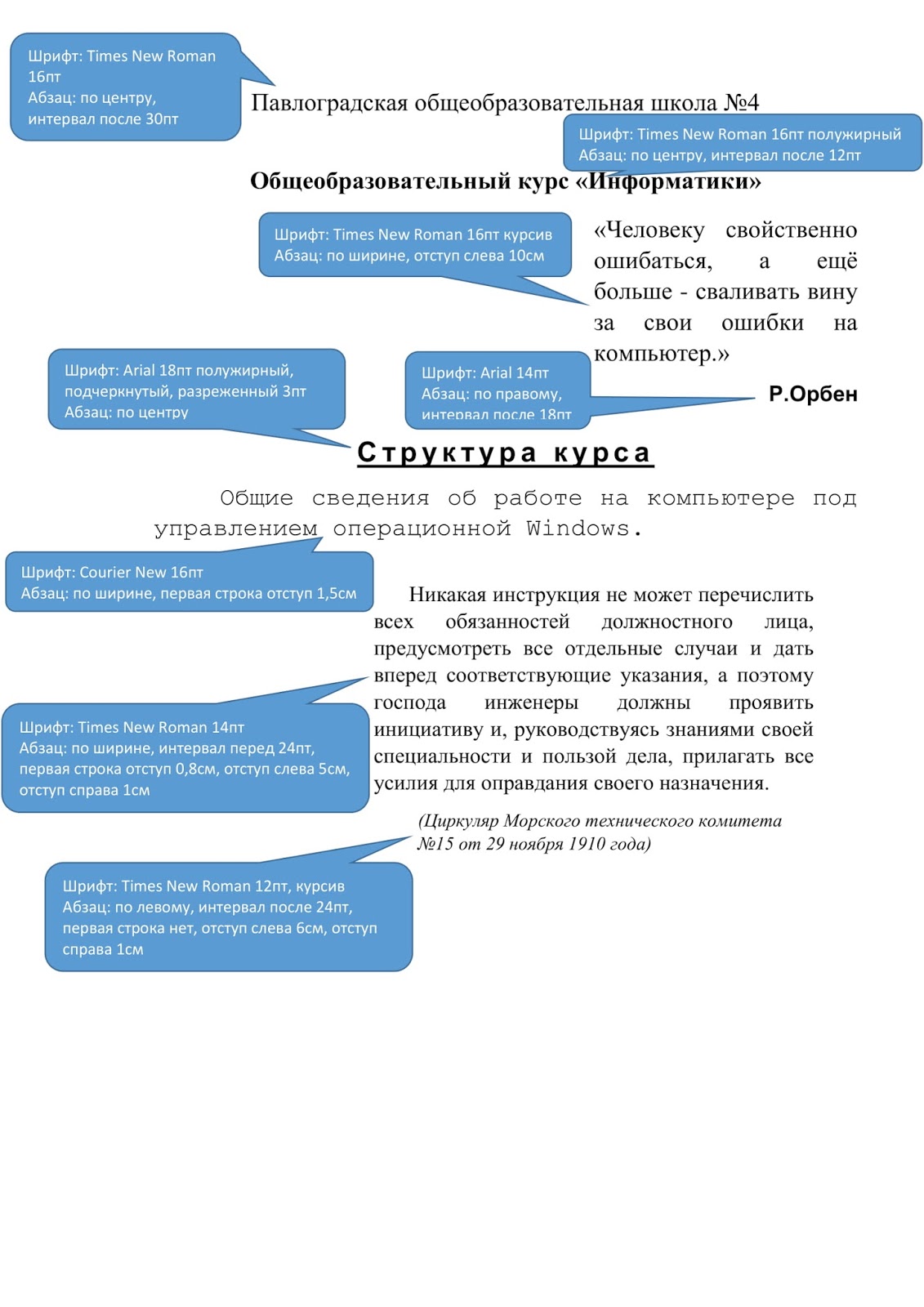
Коментарі
Дописати коментар